гҖҠPSи®ҫзҪ®иүІеҪ©ејҘж•ЈиғҢжҷҜж•ҲжһңгҖӢжҳҜдёҖзҜҮе…ідәҺPhotoshopзҡ„еӯҰд№ ж•ҷзЁӢпјҢйҖҡиҝҮз®ҖеҚ•еҮ жӯҘе°ұиғҪе®һзҺ°ж•ҷзЁӢдёӯзҡ„ж•Ҳжһңеӣҫж•ҲжһңпјҢеҪ“然еҸӘеӯҰд№ иҝҷдёҖзӮ№пјҢ并дёҚиғҪе®Ңе…ЁжҺҢжҸЎPhotoshopжҠҖе·§пјӣдҪ еҸҜд»ҘйҖҡиҝҮжӯӨеҠ ејәж“ҚдҪңе®һдҫӢпјҢж»Өй•ңпјҢжёҗеҸҳпјҢж¶ІеҢ–зӯүеӨҡз»ҙеәҰжЎҲдҫӢжҲ–е®һж“ҚжқҘиҝӣиЎҢжӣҙеӨҡзҡ„еӯҰд№ пјӣжӯӨж•ҷзЁӢжҳҜз”ұValentinaеңЁ2021-12-20еҸ‘еёғзҡ„пјҢзӣ®еүҚдёәжӯўжӣҙиҺ·еҫ—дәҶ 0 дёӘиөһпјӣеҰӮжһңдҪ и§үеҫ—иҝҷдёӘиғҪеё®еҠ©еҲ°дҪ пјҢиғҪжҸҗеҚҮдҪ PhotoshopжҠҖе·§пјӣиҜ·з»ҷд»–дёҖдёӘиөһеҗ§гҖӮ
еҰӮжһңдҪ жғіеңЁpsдёӯеҲ¶дҪңиүІж•Јж•ҲжһңпјҢдҪ еҸҜиғҪдёҚзҹҘйҒ“psеҰӮдҪ•и®ҫзҪ®иүІж•ЈиғҢжҷҜж•Ҳжһңзҡ„иҜҰз»Ҷж“ҚдҪңгҖӮдёӢйқўе°Ҷи®Іи§ЈpsиүІж•ЈзҺ°иұЎзҡ„еҲ¶дҪңж–№жі•пјҢе…·дҪ“ж“ҚдҪңжөҒзЁӢдёҖиө·жқҘи·ҹеҢ—жһҒзҶҠзҙ жқҗеә“зҡ„е°Ҹзј–жқҘзңӢдёҖзңӢеҗ§гҖӮ
йҰ–е…ҲпјҢжҲ‘们йңҖиҰҒжү“ејҖphotoshopпјҢзӮ№еҮ»е·ҰдёҠи§’гҖҗж–Ү件гҖ‘вҖ”вҖ”гҖҗж–°е»әгҖ‘пјҢеҲӣе»әз©әзҷҪз”»еёғгҖӮ
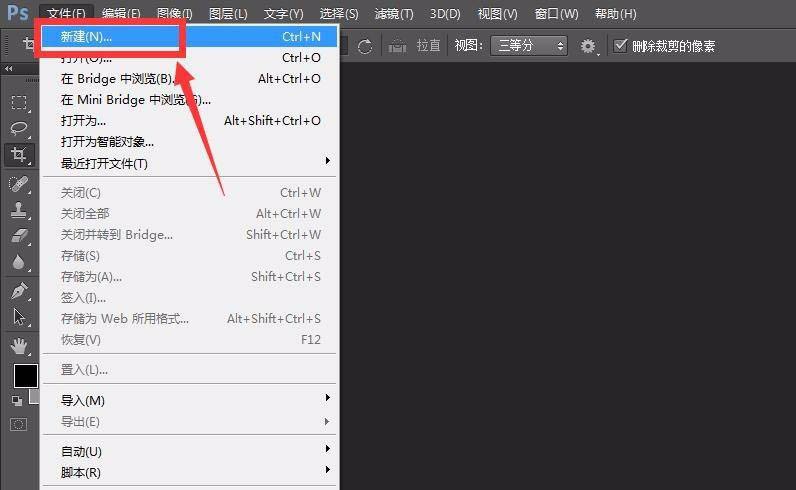
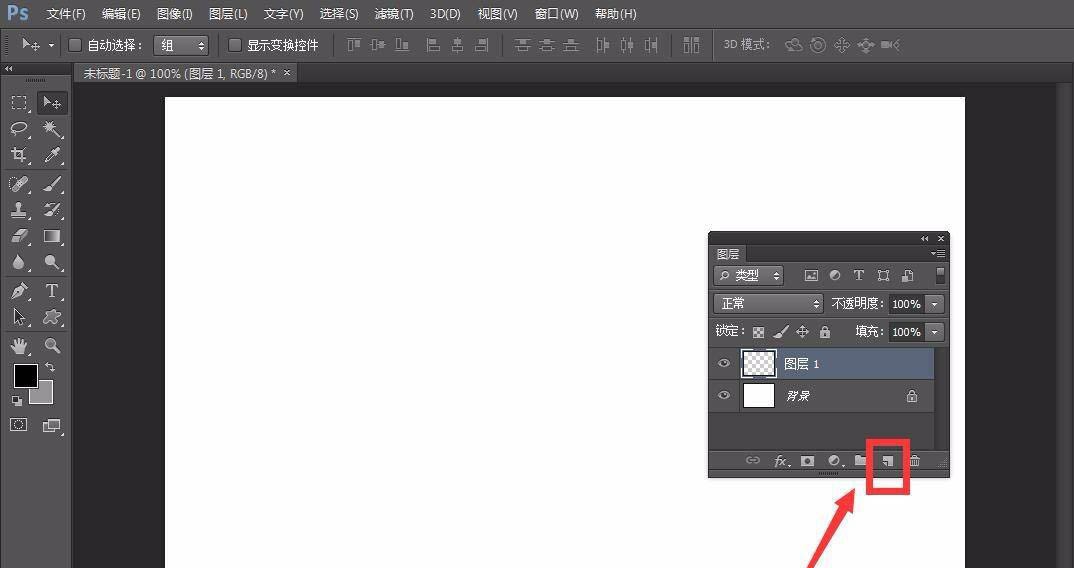
дёӢйқўпјҢжҲ‘们зӮ№еҮ»еӣҫеұӮйқўжқҝзҡ„ж–°е»әеӣҫеұӮжҢүй’®пјҢеҲӣе»әдёҖдёӘж–°еӣҫеұӮгҖӮ
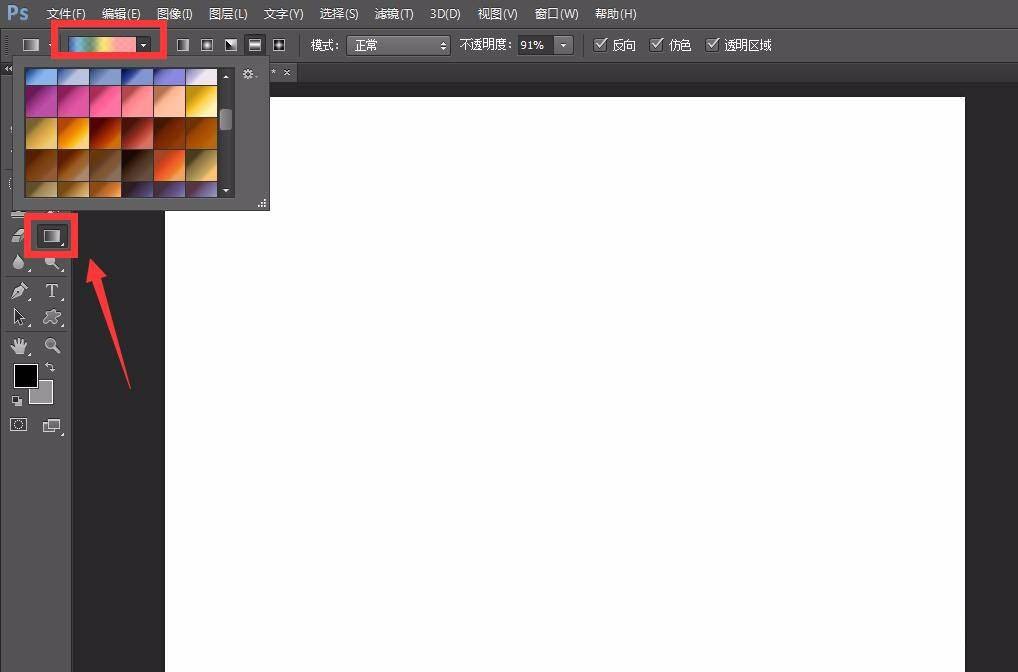
йҖүжӢ©е·Ұдҫ§е·Ҙе…·ж Ҹзҡ„жёҗеҸҳе·Ҙе…·пјҢи®ҫзҪ®дёҖдёӘе–ңж¬ўзҡ„жёҗеҸҳиүІпјҢеңЁж–°е»әеӣҫеұӮдёҠжӢүеҠЁйј ж ҮпјҢеҒҡеҮәжёҗеҸҳеЎ«е……ж•ҲжһңпјҢеҰӮдёӢеӣҫжүҖзӨәгҖӮ
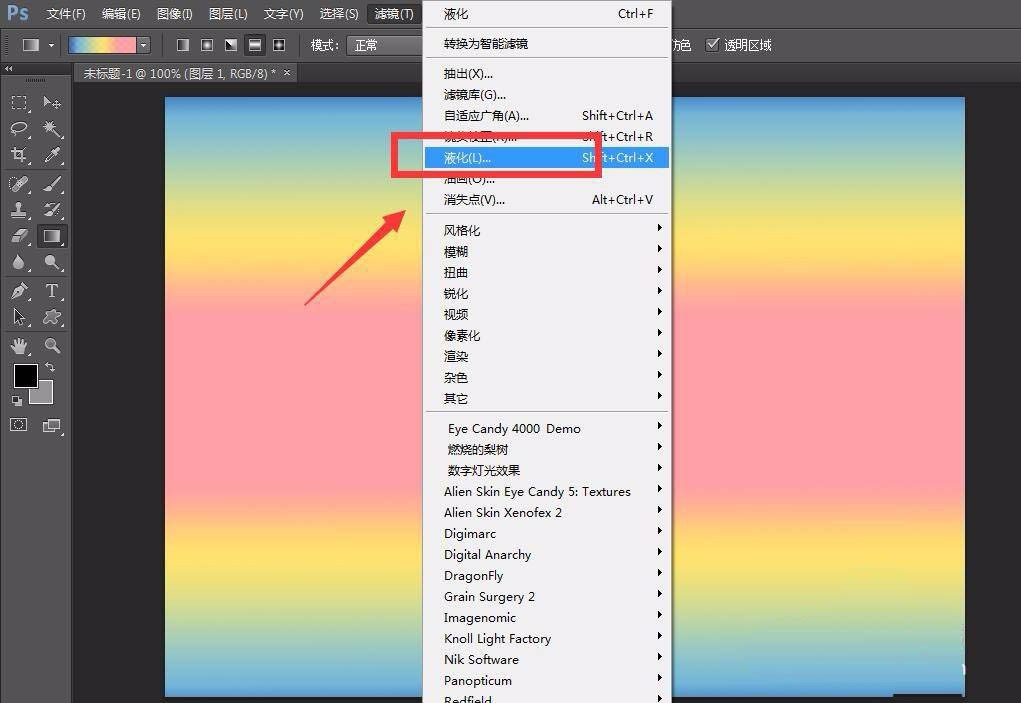
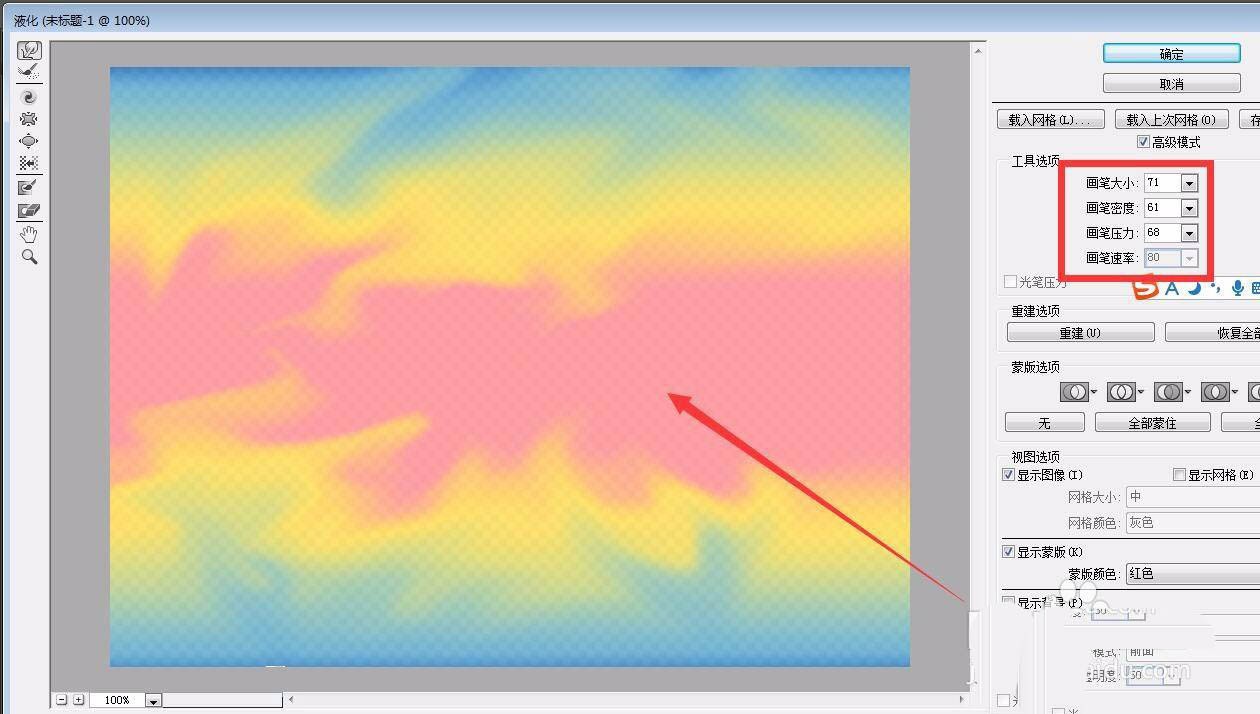
дёӢйқўпјҢжҲ‘们йҖүжӢ©иҸңеҚ•ж Ҹзҡ„гҖҗж»Өй•ңгҖ‘вҖ”вҖ”гҖҗж¶ІеҢ–гҖ‘гҖӮ
и®ҫзҪ®еҘҪж¶ІеҢ–зҡ„еҸӮж•°еҖјпјҢз”Ёйј ж ҮеңЁз”»еёғдёҠйҡҸж„Ҹж¶ӮжҠ№пјҢеҚіеҸҜеҒҡеҮәејҘж•ЈиүІеҪ©зҡ„ж•ҲжһңдәҶгҖӮеҰӮдёӢеӣҫжүҖзӨәпјҢжҲ‘们еҸҜд»Ҙйқһеёёеҝ«йҖҹең°еҒҡеҮәеҫҲеӨҡеҘҪзңӢзҡ„иғҢжҷҜж•ҲжһңгҖӮ
д»ҘдёҠе°ұжҳҜPSи®ҫзҪ®иүІеҪ©ејҘж•ЈиғҢжҷҜж•Ҳжһңе…ЁйғЁеҶ…е®№д»Ӣз»ҚдәҶпјҢе…ідәҺжӣҙеӨҡPSиүІеҪ©жёҗеҸҳзӣёе…іж•ҷзЁӢпјҢеҸҜд»ҘжҹҘйҳ…PSеҲ¶дҪңжёҗеҸҳзҡ„зӮ«еҪ©ж°”жіЎж“ҚдҪңе®һдҫӢпјҢеҸҜд»Ҙи®©дҪ иҺ·еҫ—зҒөж„ҹ并еҲӣе»әиҮӘе·ұзӢ¬зү№зҡ„дә§е“ҒпјҢж¬ўиҝҺе…іжіЁеҢ—жһҒзҶҠзҙ жқҗеә“пјҢз»ҷдҪ еёҰжқҘжңҖдё°еҜҢзҡ„зҙ жқҗеӣҫзүҮе’ҢжңҖжңүз”Ёзҡ„ж•ҷзЁӢпјҢжӣҙеӨҡжңҖж–°иө„и®ҜгҖӮ
иө дәәзҺ«з‘°пјҢжүӢжңүдҪҷйҰҷ
< дёҠдёҖзҜҮ Photoshop RGBиүІеҪ©жЁЎејҸд»Ӣз»Қд»ҘеҸҠж“ҚдҪңе®һдҫӢ
> дёӢдёҖзҜҮ psеҺӢзј©еӣҫзүҮжҖҺж ·жҜ”иҫғжё…жҷ°
2022-06-22 09:53
2022-03-31 14:51
1844жөҸи§Ҳ 09-26
594жөҸи§Ҳ 06-22
710жөҸи§Ҳ 06-09
100жөҸи§Ҳ 05-05
100жөҸи§Ҳ 04-22

йҰ–еёӯи®ҫи®ЎеёҲ

й«ҳзә§и§Ҷи§үи®ҫи®ЎеёҲ

й«ҳзә§жҸ’з”»и®ҫи®ЎеёҲ






дҪҝз”Ёеҫ®дҝЎжү«з Ғзҷ»еҪ•
дҪҝз”ЁиҙҰеҸ·еҜҶз Ғзҷ»еҪ•
еҶ…зҪ®еҜҶз Ғзҡ„й“ҫжҺҘе·ІйҖҡиҝҮEmall еҸ‘йҖҒеҲ°дҪ зҡ„йӮ®з®ұдёӯпјҢиҜ·еңЁдёүеӨ©еҶ…дҝ®еӨҚеҜҶз ҒгҖӮ
3з§’еҗҺпјҢе°Ҷе…ій—ӯжӯӨзӘ—еҸЈ з«ӢеҚіе…ій—ӯ
жҲҗдёәжҲ‘зҡ„зҡ„VIPдјҡе‘ҳ
еҚіеҸҜдә«еҸ—6еӨ§зү№жқғ并е…Қиҙ№й«ҳйҖҹдёӢиҪҪж•°д»ҘдёҮи®Ўзҡ„и®ҫи®Ўзҙ жқҗпјҢеҠ©еҠӣжӮЁзҡ„е·ҘдҪңе’ҢеӯҰд№
иҫ“е…Ҙзҡ„йӘҢиҜҒз ҒдёҚжӯЈзЎ®
иҜ„и®әеҢә
жҡӮж— иҜ„и®ә